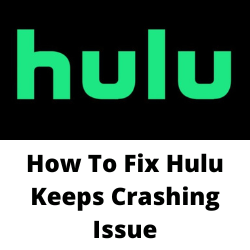Huluを経験しているのは、クラッシュの問題を続けていますか? CNAがインターネット接続速度の低下、Huluアプリのバグ、キャッシュやデータの破損、Huluサーバーの問題など、この問題を引き起こすいくつかの要因があります。この問題を修正するには、いくつかのトラブルシューティング手順を実行する必要があります。
Huluは、ABC、NBC、FX Networksなどのいくつかのネットワークから映画やテレビ番組の膨大なライブラリを提供する人気のあるインターネットストリーミングコンテンツサービスです。また、Hulu Original Programingという名前の独自のコンテンツもあります。このサービスにアクセスするには、Androidデバイス、Appleデバイス、またはスマートTVにHuluアプリをダウンロードする必要があります。アプリ自体は無料でダウンロードできますが、サービスにアクセスするには、プランを購読する必要があります。
Huluはクラッシュしたり、シャットダウンしたり、ホーム画面に連れて行ってくれます


Huluアプリを使用する際に遭遇する可能性のある問題の1つは、クラッシュする問題です。これは、Androidデバイス、Samsung Smart TV、Fire Stick、またはAppleデバイスで発生する可能性があります。これが起こると、ショーを見ることができます。
Huluを修正するために必要なことは、クラッシュの問題を維持します。
ソリューション1:Hulu を完全に再起動
Huluがクラッシュし続ける主な理由の1つは、Huluアプリ自体の不具合のためです。 Huluの再起動は、クラッシュする問題を引き起こしている破損した一時的なデータを排除するため、この問題を修正します。
Huluを完全に再起動する最良の方法は、使用しているデバイスをオフにすることです。少なくとも1分間オフにしてから、再びオンにしてHuluアプリを起動します。
Huluクラッシュの問題がまだ発生しているかどうかを確認してみてください。
ソリューション2:ストリーミングデバイスのパワーサイクル
Huluクラッシュの問題を経験するときに最初に行う必要があることの1つは、デバイスでパワーサイクルを実行することです。パワーサイクリングは、デバイスオペレーティングシステムを更新するだけでなく、Huluアプリも更新します。
ストリーミングデバイスのサイクリング
ソケットからルーターを抜いてください。
電源からテレビまたはストリーミングデバイスを抜いてください。
3〜5分間待って、その後、ルーターをプラグインして完全に起動します。
テレビまたはストリーミングデバイスをプラグインして起動します。
テレビまたはストリーミングデバイスが完全に起動されているとき、テレビをWiFiに接続します。
Huluアプリを起動して、この修正Huluがあなたをホーム画面の問題に蹴るかどうかを確認してください。
ソリューション3:Huluのサーバーには停止がある可能性があります
Huluを使用できない理由の1つは、サーバーの停止のためです。これは一般的な発生ではありませんが、それが起こる可能性があり、それが行われたとき、あなたはあなたのサービスにアクセスすることができません。 Yuoは、Downdetectorなどの人気のあるサードパーティのWebサイトのいくつかを使用して、Huluのサーバーがダウンしているかどうかを確認できます。それらがそうである場合、あなたはこれが解決されるのを待つ必要があります。
ソリューション4:インターネット接続を確認
インターネット接続が不十分なため、Huluアプリがクラッシュしている可能性があります。より良い視聴体験を得るために、次の速度を確実にする必要があります。
3 MbpsストリーミングHuluコンテンツ
ライブストリーム用の8 Mbps
4K HDR内容物の16 Mbps
SpeedTest.netなどのオンラインスピードチェッカーを使用して、インターネット速度のステータスを確認できます。
インターネットの速度をチェックする
- 携帯電話ブラウザを開きます。
- speedtest.netにアクセスしてください。
- GOをクリックします。
Ping、ダウンロード、アップロードの結果に注意してください。これらの結果は、接続が良いかどうかを判断します。
不安定なインターネット接続がある場合は、これらの手順に従ってネットワーク機器が原因かどうかを確認できます。
モバイルデバイスをオフにします。
電源からモデムとルーターを抜きます。
1分間待ってから、モデムとルーターを電源に戻します。
ライトがオンになるまで待ってください。
モバイルデバイスをオンにします。
Androidデバイスをインターネットに再接続します。
安定したインターネット接続を取得するためのヒントを次に示します。
Wi-Fiルーターに接続された他のデバイスを切断してみてください。これにより、デバイスが最大インターネット帯域幅を使用できます。
ルーターに近づきます。これにより、デバイスはより強力なWi-Fi信号を取得できます。
デュアルバンドルーターがある場合は、2.4 GHzバンドの代わりに5GHzバンドに接続してみてください。
ソリューション5:Huluアカウントに接続されているすべてのデバイスをログアウト
Huluアプリをシャットダウンする可能性のある要因の1つは、最大数のデバイスにすでに到達しているためです。通常、Huluアカウントにログインできるデバイスは2つだけで、追加のデバイスを追加する必要がある場合は、追加料金を支払う必要があります。
すべてのデバイスからログアウト
- Webブラウザの使用Hulu Webサイトにアクセスしてください。
- 資格情報を使用してログインします。
- ユーザーアイコンをクリックして、アカウントを選択します。
- アカウントセクションで、デバイスを管理し、すべてのデバイスの前の削除ボタンをクリックします。
ソリューション5:Huluアプリのキャッシュをクリア
Huluアプリにいくつかの破損したキャッシュデータがある場合、これがクラッシュする問題を引き起こしている可能性が非常に高いです。この問題を修正するには、アプリによって保存されているこのキャッシュされたデータを削除する必要があります。
Huluアプリのクリアキャッシュ
- リモートで、ホームボタンを押します。
- 設定を有効にします。
- アプリケーションセクションに移動します。
- システムアプリに移動します。
- Huluを選択します。
- 確認するには、クリーンキャッシュオプションを選択し、[OK]を押します。
ソリューション6:Huluアプリを再インストール
Huluアプリがクラッシュする理由の1つは、バグがあるためです。これを修正するには、Huluをアンインストールしてから、Huluを再度インストールする必要があります。
AndroidデバイスにHuluを再インストールする
- アプリの引き出しを開けて、Huluを見つけます。
- オプション画面が表示されるまで、アプリアイコンを押し続けます。
- アンインストールをタップします。
- Google Playストアを開いてから、Huluを再インストールします。
iOSデバイスでHuluを再インストールする
- ホーム画面を開きます。
- Huluアプリに移動します。
- アプリアイコンをタップして保持してオプションにアクセスします。
- [アプリを削除してHuluをアンインストールする]をクリックします。
- App Storeを開けてHulu を再インストールする
Fix HuluはSamsung Smart TVでクラッシュし続けます
HuluがSamsung TVでクラッシュしている場合は、推奨されるトラブルシューティング手順を示します。
コールドブートあなたのサムスンTV
- Samsungのロゴが表示されるまで、Samsung TVリモートの電源ボタンを押し続けます。
- テレビが起動したら、Huluアプリが機能しているかどうかを確認してみてください。
Huluアプリのキャッシュをクリア
- リモコンのホームボタンを押します。
- 設定を開く。
- アプリに移動します。
- システムアプリに移動します。
- Huluを探して選択します。
- Clear Cacheオプションを選択し、OKを押して確認してください。
FIX HULUは火でクラッシュし続けます
Huluがあなたの火の棒でcrash落しているなら、ここにあなたがする必要があることがあります。
消火テレビソフトウェア
- [設定]メニューに移動します。
- 代替案のリストから私のファイアテレビを選択してください。
- ドロップダウンメニューから選択します。
- [ドロップダウン]メニューから更新を選択します。利用可能な更新をダウンロードしてインストールしてください。
火のテレビスティックを再起動
- リモコンの選択と再生/一時停止のボタンを10秒間押し続けます。
- 再起動後、Huluアプリを開いて、Huluがまだクラッシュしているかどうかを確認します。
よくある質問
- なぜ私のスマートテレビでHuluがクラッシュし続けるのですか?
スマートテレビには、最新のソフトウェアバージョンがインストールされていない可能性があります。また、時代遅れのHuluアプリが原因である可能性があります。
- Huluアプリが再起動し続けるのはなぜですか?
アプリの自動ターンオフ機能が有効かどうかを確認してください。
デバイスでHuluを開き、設定に移動します。
「非アクティブなときにライブテレビを停止する」を見つけて、オフにします。 - Huluアプリで読み込みエラーが発生しています
これを修正するには、アプリのキャッシュとデータをクリアする必要があります。また、アカウントページからデバイスを削除して再度追加してみてください。
- HuluはXboxシリーズXで利用できますか?
はい、HuluはXboxシリーズXプラットフォームで入手できます。
- Huluに同時にアクセスできるユーザーは何人ですか?
デフォルトでは、2つの異なるデバイスで同時にHuluアカウントにアクセスできるのは、最大の2人だけです。